En del av att bli en Ableton Live-guide är att lära sig så många snabbknappar och viktiga kontroller utantill som möjligt. Att förstå dina kvantiseringsinställningar är verkligen en del av den processen. Kvantisering av MIDI-noter kan göra det lättare för dig att skapa sammanhängande kompositioner, transponera tonarter i Ableton Live och korrigera eventuella timingproblem som du kan ha spelat in i MIDI-editorn.
Nedan går vi igenom hur du kvantiserar i Ableton så att du kan återgå till att bygga beats.
TLDR: Hur man kvantiserar i Ableton
Kvantisering i Ableton Live kan göras med en enda snabbtangent. Ableton Lives snabbknapp för kvantisering är Cmd + U för Mac-användare och Crtl + U för Windows-användare.
Tänk på att du måste ha MIDI-klippets noter markerade innan du trycker på den här snabbtangenten för att genomföra ändringen. Med standardinställningarna kommer de markerade noterna att kvantiseras baserat på den aktuella rutnätsstorleken.
Om du vill ha mer precision vid kvantiseringen kan du öppna dialogrutan för kvantiseringsinställningar genom att använda kortkommandot Cmd + Shift + U på Mac eller Ctrl + Shift + U i Windows. Då öppnas ett fönster som ser ut som följer:
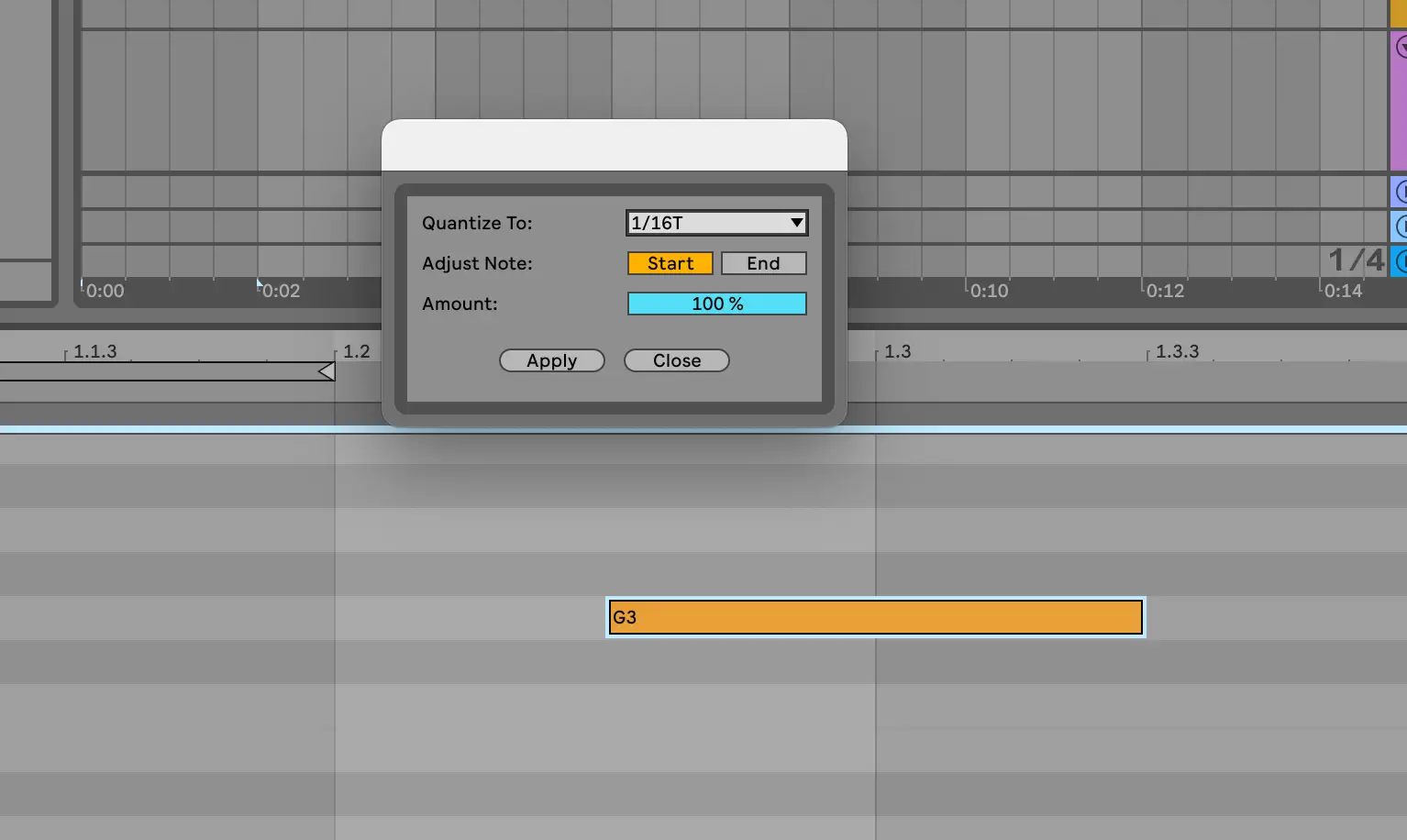
På så sätt kan du välja vilket rutnät du vill kvantisera med hjälp av rullgardinsmenyn samt om du vill justera början eller slutet av noten när det gäller förskjutning av rörelse. Du kan också välja en kvantiseringsprocent, om du inte vill ha absolut perfekt timing - ibland kan du överdriva det med kvantiseringsinställningar, vilket leder till att din komposition känns gammal.
Observera att i Ableton Live hänvisar fraktionerna 1/4, 1/8/ 1/16 och så vidare till de notvärden som tilldelats synliga rutnätslinjer. Kvartsnoter representeras alltså som 1/4, åttondelsnoter som 1/8 och sextondelsnoter som 1/16. "T" efter slutet av ett notvärde hänvisar till en "triplett".
Vad är kvantisering?
I musikproduktionsvärlden innebär kvantisering helt enkelt att återställa perfekt timing till notvärden. Vi kvantiserar ofta noter eftersom vi som människor inte alltid har perfekt timing när vi spelar in ljud eller spelar till ett MIDI-klipp.
Kvantisering är ett snabbt sätt att matcha dina noter med taktarten i ditt stycke. Istället för att justera not för not manuellt kan du istället markera alla tangenter (Cmd eller Ctrl A) i ett MIDI-klipp och sedan använda Cmd + U eller Ctrl + U för att magiskt justera dina noter med ett enda klick. Enkelt och smidigt.
Om du vill ha mer kontroll över det inställda kvantiseringsvärdet kan du öppna dialogrutan för kvantisering med Cmd eller Ctrl + Shift + U.
Ta en titt på hur ett exempel på ett MIDI-klipp ser ut före och efter kvantisering:
Före
Som du kan se är dessa ackordnoter en aning utanför rutnätet. Endast G3 i tredje ackordet stämmer perfekt överens med fjärdedelsnoterna i detta 1/4 rutnät.
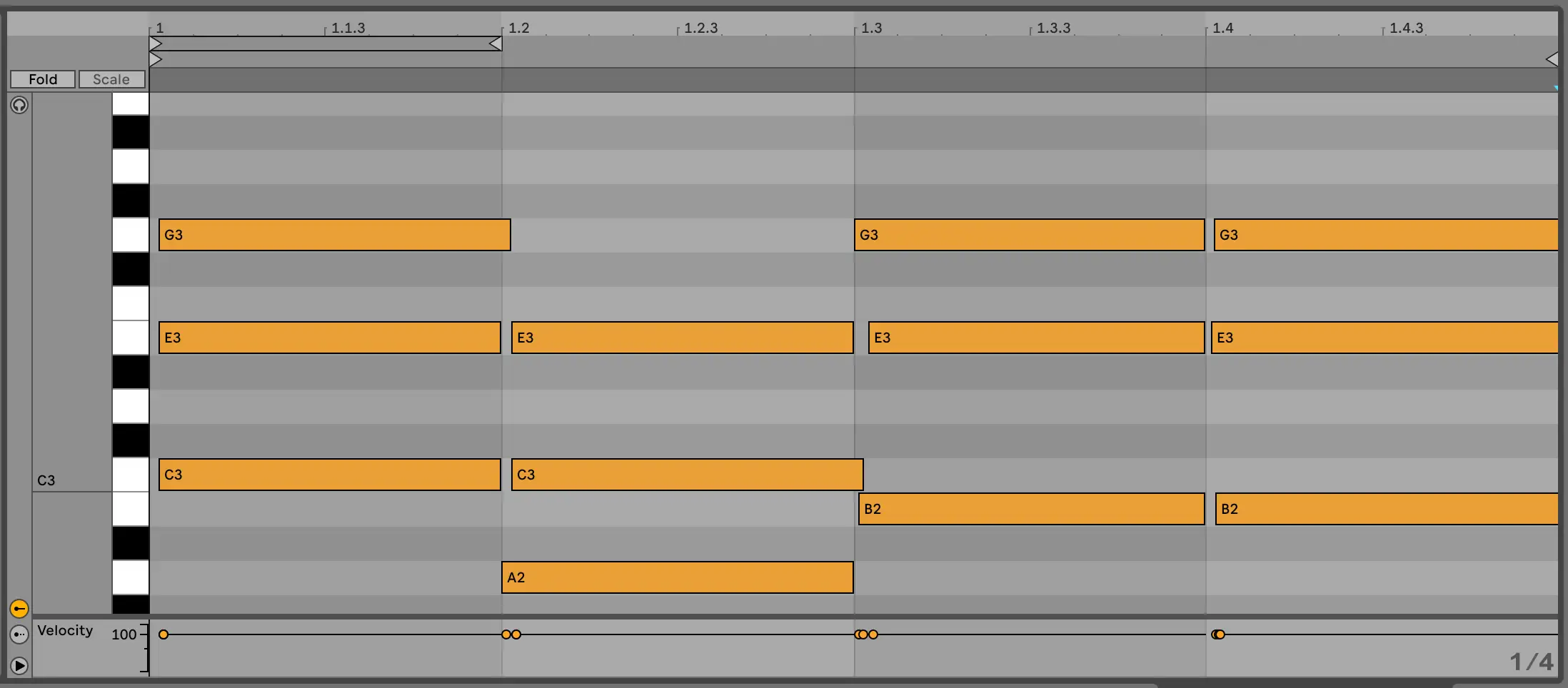
Men om vi markerar alla dessa anteckningar och trycker på Cmd eller Ctrl + U får vi följande resultat:
Efter
Lägg märke till hur alla noter nu börjar perfekt i början av varje fjärdedelsnot i vår takt. Kvantiseringen automatiserar den här rytmiska anpassningsprocessen så att vi inte behöver justera enskilda noter för hand.
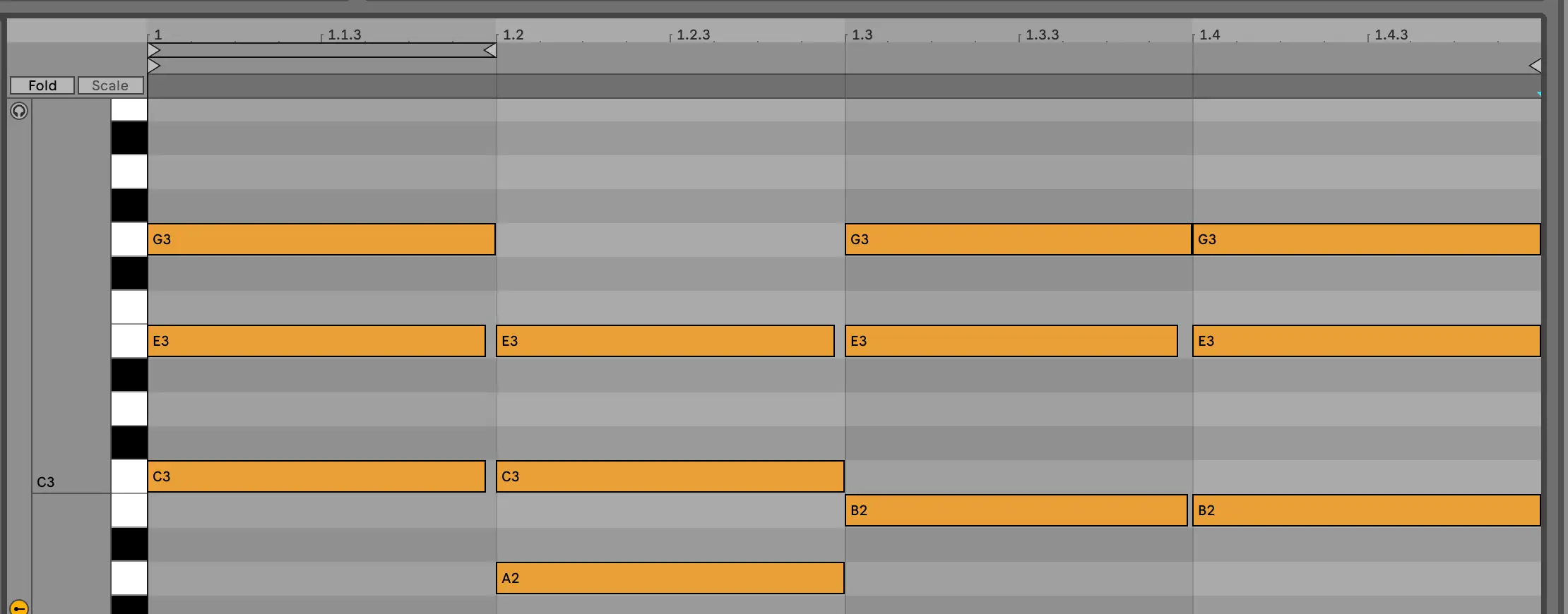
Så här justerar du inställningarna för kvantisering
Om du vill ha ytterligare kontroll över dina kvantiseringsinställningar trycker du på Ctrl eller Cmd + Shift + U. Om du behöver justera inställningarna för inspelningskvantisering navigerar du till redigera i det övre verktygsfältet och sedan till Record Quantization.
Om du aktiverar den här inställningen ser du till att dina inspelade noter programmeras in i det valda rutnätet, vilket kan vara särskilt användbart för liveframträdanden och enheter. Se bara till att stänga av den här inställningen om du försöker fånga groove eller synkopering i dina ljudklipp.
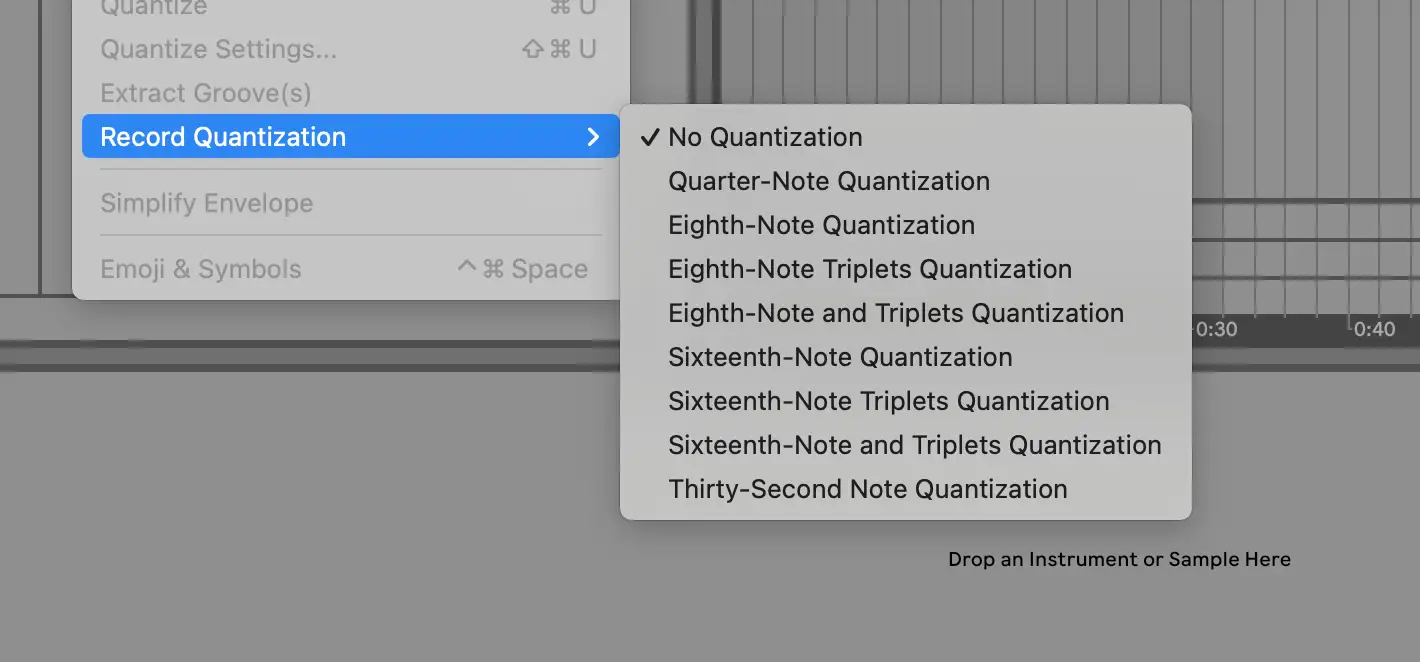
3 strategier för att krydda uttrycket av MIDI-noter
Kom ihåg att kvantisering inte är det enda sättet att justera uttrycket hos dina MIDI-noter. Här är några ytterligare sätt att bygga upp dina MIDI-klipp:
Justera parametrar för hastighet
När du programmerar MIDI i Ableton vill du också spela med notuttryck. När det gäller velocity handlar det om hur hårt eller mjukt en not spelas. Du kan justera velocity genom att titta på parametrarna under pianorullen i MIDI-klippfönstret. Genom att skapa variation över dessa nivåer kan du skapa nödvändig variation över ditt ljud.
Du kan också justera hastigheten för flera noter eller enskilda noter genom att markera en not och flytta den uppåt eller nedåt på följande sätt:
Använda direktinspelade MIDI-noter
Ibland är mänsklig imperfektion allt som behövs för att skapa ett livligt beat. Experimentera med att programmera ljud i stället för att spela dem med en MIDI-controller för att få lite av den naturliga, offbeat-energin.
Arbeta med Groove Pool
En av utmaningarna med att välja att automatiskt kvantisera valda noter är att du kan förlora några av de dynamiska rytmiska mönster som kommer med liveframträdande eller groove. Lyckligtvis erbjuder Ableton Live en groovepool! Välj helt enkelt en groove som du gillar och dra och släpp den sedan på klippet för att höra omvandlingen.
Titta på den här videon för att lära dig mer om hur groovepoolen fungerar. Du kan nästan tänka på det som något motsatt till quantize-kommandot, eller att kvantisera noter för att ge en nivå av synkopering:
Så här kvantiserar du ljud i Ableton Live
Kvantisering av ljudklipp är lite annorlunda än kvantisering av MIDI-klipp i Ableton Live. Istället för att använda kvantiseringsinställningarna använder du Abletons warpingfunktioner i kombination med Ctrl- eller Cmd + U-kontrollen på följande sätt:
I huvudsak justerar du ditt grepp så att warpmarkörerna inte är för starka när du ställer in dina ljudklipp i warp-läge. När du är nöjd markerar du det ljudklippet och aktiverar kvantisering så att Ableton kan warpa ljudet så att det stämmer överens med dessa warpmarkörer i sampelredigeraren.
Kvantisering av ljud i Ableton Live är enkelt
Lyckligtvis är det superenkelt att kvantisera MIDI-noter och ljud i Ableton Live. Använd de här snabbknapparna för att synkronisera live-enheter och föra tillbaka noter till rutnätet efter inspelning. Även om du inte kan ändra standardinställningarna för Ableton Live-genvägarna, kom ihåg att du kan mappa alla inställningar till en extern kontroller, om baslinjekvantiseringsverktygen inte passar ditt arbetsflöde. Ha så kul när du testar dessa nya strategier!





